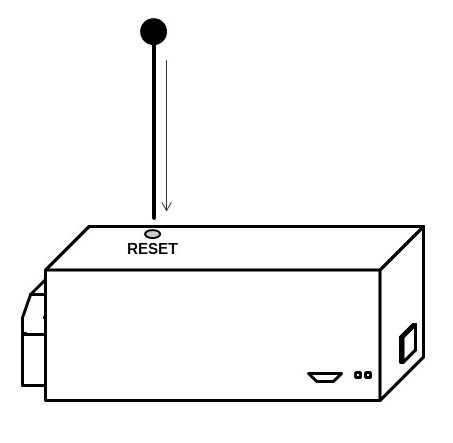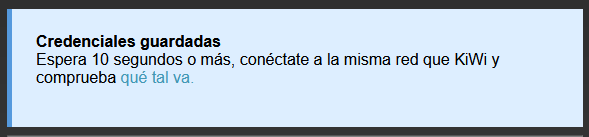Diferencia entre revisiones de «KiWi»
mSin resumen de edición |
Sin resumen de edición |
||
| (No se muestran 21 ediciones intermedias de 4 usuarios) | |||
| Línea 1: | Línea 1: | ||
<translate> | <translate> | ||
= kiWi = | = kiWi = | ||
kiWi (o '''ki'''conex '''wi'''reless) es nuestra solución para transformar controles con comunicación modbus RTU a comunicación modbus TCP/IP. Esta comunicación permite conectar dispositivos de manera inalámbrica a la red ethernet local de la instalación donde se ubica el ''kiBox'' principal. | kiWi (o '''ki'''conex '''wi'''reless) es nuestra solución para transformar controles con comunicación modbus RTU a comunicación modbus TCP/IP. Esta comunicación permite conectar dispositivos de manera inalámbrica a la red ethernet local de la instalación donde se ubica el ''kiBox'' principal. | ||
Información sobre [[KiWi2023|versión kiWi 2023.]] | |||
__TOC__ | __TOC__ | ||
=== Descripción de la solución kiWi === | === Descripción de la solución kiWi === | ||
En una instalación convencional con comunicación Modbus RTU, todos los dispositivos se tienen que cablear directamente al maestro modbus (''kiBox'') utilizando un cable apantallado de 2 hilos. Dicha conexión se realiza mediante tipología de conexión daisy-chain. Se puede ver más en detalle en este [[ModbusRTU-RS485|enlace]]. | En una instalación convencional con comunicación Modbus RTU, todos los dispositivos se tienen que cablear directamente al maestro modbus (''kiBox'') utilizando un cable apantallado de 2 hilos. Dicha conexión se realiza mediante tipología de conexión daisy-chain. Se puede ver más en detalle en este [[ModbusRTU-RS485|enlace]]. | ||
| Línea 9: | Línea 13: | ||
La solución ''KiWi'' permite transformar la comunicación modbus RTU a una conexión inalámbrica modbus TCP/IP. De esta forma, se puede aprovechar la red WiFi local de la instalación para conectar los diferentes controles-dispositivos. Además, debido a que el dispositivo ''KiWi'' dispone también de un puerto RJ45, éste se puede conectar también a la red ethernet local mediante cable ethernet por el conector RJ45. | La solución ''KiWi'' permite transformar la comunicación modbus RTU a una conexión inalámbrica modbus TCP/IP. De esta forma, se puede aprovechar la red WiFi local de la instalación para conectar los diferentes controles-dispositivos. Además, debido a que el dispositivo ''KiWi'' dispone también de un puerto RJ45, éste se puede conectar también a la red ethernet local mediante cable ethernet por el conector RJ45. | ||
Ejemplo de una instalación convencional con comunicación Modbus RTU: | Ejemplo de una instalación convencional con comunicación Modbus RTU: | ||
[[Archivo: | [[Archivo:Instalacion rj45 rs485.png|centro|miniaturadeimagen|392x392px|Esquema RS-485 simple]] | ||
Ejemplo de una instalación a través de Modbus RTU haciendo uso del ''KiWi:'' | Ejemplo de una instalación a través de Modbus RTU haciendo uso del ''KiWi:'' | ||
[[Archivo: | [[Archivo:Instalacion rj45 rs485.png|centro|miniaturadeimagen|392x392px|Esquema de conexionado kiWi]] | ||
Cabe destacar que en un ''kiWi'' se pueden conectar hasta un máximo de dos equipos y la condiciones que deben cumplir son: | Cabe destacar que en un ''kiWi'' se pueden conectar hasta un máximo de dos equipos y la condiciones que deben cumplir son: | ||
| Línea 174: | Línea 178: | ||
<!--T:23--> | <!--T:23--> | ||
# Conexión a la red WiFi de ''KiWi'' desde el smartphone.[[Archivo: | # Conexión a la red WiFi de ''KiWi'' desde el smartphone. [[Archivo:WIFIS.jpg|centro|Ejemplo de visualización de la red wifi del kiwi|miniaturadeimagen|400x400px]] | ||
# Si no ha sido redirigido al portal de configuración debe abrir navegador Chrome, Firefox o similar.[[Archivo:SP - Navegadores.jpg|centro|miniaturadeimagen| | # Si no ha sido redirigido al portal de configuración debe abrir navegador Chrome, Firefox o similar.[[Archivo:SP - Navegadores.jpg|centro|miniaturadeimagen|342x342px|Navegadores]] | ||
# Acceder a la IP 192.168.4.1 | # Acceder a la IP 192.168.4.1[[Archivo:SP - Captura de pantalla IP del kiwi.jpg|centro|Acceso a KiWi por IP|miniaturadeimagen|384x384px]] | ||
[[Archivo:SP - Captura de pantalla IP del kiwi.jpg|centro | |||
===== Acceso a ''KiWi'' ya configurado ===== <!--T:24--> | ===== Acceso a ''KiWi'' ya configurado ===== <!--T:24--> | ||
| Línea 187: | Línea 190: | ||
<!--T:27--> | <!--T:27--> | ||
# Acceso mediante contraseña (en el primer acceso será redirigido a un portal para introducir una contraseña segura).[[Archivo: | # Acceso mediante contraseña (en el primer acceso será redirigido a un portal para introducir una contraseña segura). [[Archivo:Acceso a configuración.jpg|centro|miniaturadeimagen|580x580px|Captura de pantalla del campo contraseña en configuración del KiWi]] | ||
# | # La primera vez que accedamos a la configuración nos pedirá modificar la contraseña para maximizar la seguridad de la instalación. Rellenamos con la contraseña anterior y posteriormente la nueva contraseña de forma duplicada para confirmar que está correcta. [[Archivo:Cambio de contraseña.jpg|centro|miniaturadeimagen|768x768px|Cambio de contraseña en el primer acceso]] | ||
# | # Nos recordará la importancia de recordar la contraseña nueva, ya que si la olvidamos no podremos acceder a la configuración a no ser que le demos al reset. [[Archivo:Confirmar cambio.jpg|centro|miniaturadeimagen|769x769px|Mensaje para recordar la nueva contraseña]] | ||
# | # Mensaje de contraseña modificada con éxito [[Archivo:Confirmación de cambio de contraseña.jpg|centro|miniaturadeimagen|772x772px|Contraseña modificada con éxito]] | ||
# | # Una vez dentro accederemos al menú principal (home) para configurar nuestro Kiwi [[Archivo:Menú configuración.jpg|centro|miniaturadeimagen|599x599px|Configuración RS-485 en configuración del KiWi]] | ||
# | # Seleccionamos el tipo de configuración de nuestra red e introducimos los parámetros necesarios para iniciar la conexión: [[Archivo:Configurar red.jpg|centro|miniaturadeimagen|775x775px|Configuración de la red de comunicación.]][[Archivo:Parametros de la red.jpg|centro|miniaturadeimagen|777x777px|Configuración de la red de comunicación.]] | ||
# Fin de la configuración. [[Archivo:SP - Fin de la configuración en connfiguración del KiWi.png|centro|marco|Fin de la configuración en configuración del KiWi]] | # Fin de la configuración. [[Archivo:SP - Fin de la configuración en connfiguración del KiWi.png|centro|marco|Fin de la configuración en configuración del KiWi]] | ||
| Línea 202: | Línea 206: | ||
<!--T:29--> | <!--T:29--> | ||
Cuando ''KiWi'' tiene problemas para conectarse a una red, lo reintenta de forma continua manteniendo abierto su punto de acceso WiFi al acceder para verificar la configuración que tiene y cambiarla de ser necesario. | Cuando ''KiWi'' tiene problemas para conectarse a una red, lo reintenta de forma continua manteniendo abierto su punto de acceso WiFi al acceder para verificar la configuración que tiene y cambiarla de ser necesario. | ||
===== Proceso de borrado ===== <!--T:30--> | ===== Proceso de borrado ===== <!--T:30--> | ||
| Línea 209: | Línea 214: | ||
# Si tiene acceso al portal de configuración, al final de la ventana de información existe la opción de borrado:[[Archivo:SP - Proceso de borrado del KiWi.png|centro|marco|Proceso de borrado del KiWi]] | # Si tiene acceso al portal de configuración, al final de la ventana de información existe la opción de borrado:[[Archivo:SP - Proceso de borrado del KiWi.png|centro|marco|Proceso de borrado del KiWi]] | ||
# En caso de no tener acceso al portal, se puede borrar la configuración manualmente a través del botón de reset que se encuentra en el orificio de la cubierta superior del ''KiWi''. Es necesario introducir un elemento muy estrecho y mantener pulsado el botón durante 10 segundos aproximadamente. | # En caso de no tener acceso al portal, se puede borrar la configuración manualmente a través del botón de reset que se encuentra en el orificio de la cubierta superior del ''KiWi''. Es necesario introducir un elemento muy estrecho y mantener pulsado el botón durante 10 segundos aproximadamente. | ||
[[Archivo:SP - Botón de reset del KiWi.jpg|centro|marco|Botón de reset del KiWi]] | [[Archivo:SP - Botón de reset del KiWi.jpg|centro|marco|Botón de reset del KiWi]]</translate> | ||
[[Controls#Crear_y_editar_un_control|Crear un nuevo control en nuestra instalación.]] | |||
Revisión actual - 14:07 2 oct 2025
kiWi
kiWi (o kiconex wireless) es nuestra solución para transformar controles con comunicación modbus RTU a comunicación modbus TCP/IP. Esta comunicación permite conectar dispositivos de manera inalámbrica a la red ethernet local de la instalación donde se ubica el kiBox principal.
Información sobre versión kiWi 2023.
Descripción de la solución kiWi
En una instalación convencional con comunicación Modbus RTU, todos los dispositivos se tienen que cablear directamente al maestro modbus (kiBox) utilizando un cable apantallado de 2 hilos. Dicha conexión se realiza mediante tipología de conexión daisy-chain. Se puede ver más en detalle en este enlace.
La solución KiWi permite transformar la comunicación modbus RTU a una conexión inalámbrica modbus TCP/IP. De esta forma, se puede aprovechar la red WiFi local de la instalación para conectar los diferentes controles-dispositivos. Además, debido a que el dispositivo KiWi dispone también de un puerto RJ45, éste se puede conectar también a la red ethernet local mediante cable ethernet por el conector RJ45. Ejemplo de una instalación convencional con comunicación Modbus RTU:

Ejemplo de una instalación a través de Modbus RTU haciendo uso del KiWi:

Cabe destacar que en un kiWi se pueden conectar hasta un máximo de dos equipos y la condiciones que deben cumplir son:
- No exceder de los 800 parámetros entre los dos dispositivos.
- Poder trabajar con la velocidad 9600bps.
Características técnicas
| RED | |
| WiFi | IEEE 802.11 b/g/n 2.4GHz RF |
| Ethernet
|
1xETH |
| Modbus | |
| Protocolos Modbus | Modbus TCP via WiFi o ETH/ Modbus RTU via puerto RS485 |
| Baudrates | 9600 |
| Bits de datos | 8 |
| Bits de parada | 1 |
| Paridad | Ninguna |
| Duplex | Half-Duplex |
| Formatos de datos soportados | 8 bit: INT, UINT; 16 bit: INT, UINT (MSB o LSB); 32 bit: float, INT, UINT (ABCD (big-endian), DCBA (little-endian), CDAB, BADC) |
| Sistema | |
| CPU | Dual core Tensilica LX6 microcontroller with 600 DMIPS and 240MHz
(360 MHz) |
| RAM | 520 KiB |
| Memoria FLASH | 4 MB |
| Alimentación | |
| Conector | Conector micro-USB |
| Voltaje de alimentación | 5 VDC |
| Consumo de potencia | < 5 W |
| Temperatura | |
| Rango de temperatura | -40ºC a 125ºC |
| Material | |
| Material | Carcasa de impresa en 3D con PLA |
| Dimensiones | 95x30mm |
| Peso | 100 g |
Configuración del KiWi
Configuración por defecto:
- WiFi: KIWI_XXXXXX
- WiFi Password: 12345678
- IP portal de configuración: 192.168.4.1
- Contraseña portal: 12345678
Conexión Puerto RS485
Partes de KiWi
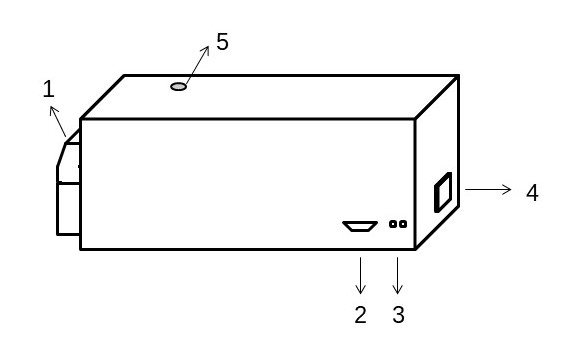
- Puerto RS485
- Alimentación 5V
- Luz indicador ON/OFF
- Puerto ethernet
- Botón de reset
Puerto RS485

| PIN | USO |
|---|---|
| 1 | No usado |
| 2 | No usado |
| 3 | A (+) |
| 4 | B (-) |
Antes de empezar
Parámetros de configuración
- SSID de la red WiFi
- Contraseña de la red WiFi
- IP libre para el kiwi
- Puerta de enlace
- Máscara de red
- DNS1 y DNS2
Notas de funcionamiento
KiWi crea una red WiFi propia, del tipo KIWI_58AEB3J2, en los siguientes casos:
- No configurado
- Configuración errónea
- Red desconectada
Si ya ha configurado el KiWi , puede acceder conectándose a su misma red y escribiendo su IP en el navegador.
Versiones anteriores a la v1.3.5 solo soportan comunicaciones Modbus RTU de 9600 baudios 8N1 y Modbus TCP a través del puerto 502.
Puede verificar la versión en la ventana de información del portal web de KiWi.
Acceso al portal de configuración de KiWi
Acceso a KiWi no configurado
- Conexión a la red WiFi de KiWi desde el smartphone.
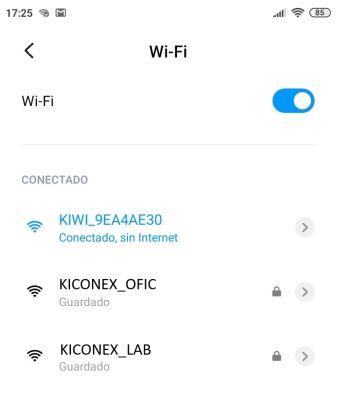
Ejemplo de visualización de la red wifi del kiwi - Si no ha sido redirigido al portal de configuración debe abrir navegador Chrome, Firefox o similar.

Navegadores - Acceder a la IP 192.168.4.1
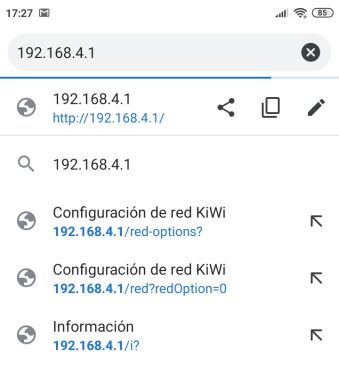
Acceso a KiWi por IP
Acceso a KiWi ya configurado
Se repite el proceso del apartado anterior, pero en este caso es necesario conectarse a la misma red WiFi que se configuró en el KiWi , y la IP a introducir en el navegador es la IP que se configuró en dicho kiwi.
Configuración de KiWi
Partes de KiWi
- Acceso mediante contraseña (en el primer acceso será redirigido a un portal para introducir una contraseña segura).
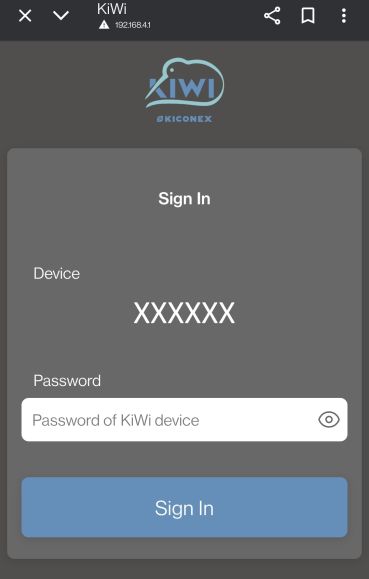
Captura de pantalla del campo contraseña en configuración del KiWi - La primera vez que accedamos a la configuración nos pedirá modificar la contraseña para maximizar la seguridad de la instalación. Rellenamos con la contraseña anterior y posteriormente la nueva contraseña de forma duplicada para confirmar que está correcta.
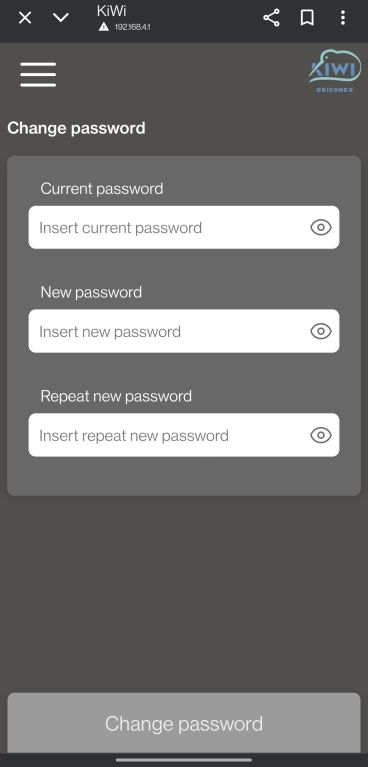
Cambio de contraseña en el primer acceso - Nos recordará la importancia de recordar la contraseña nueva, ya que si la olvidamos no podremos acceder a la configuración a no ser que le demos al reset.
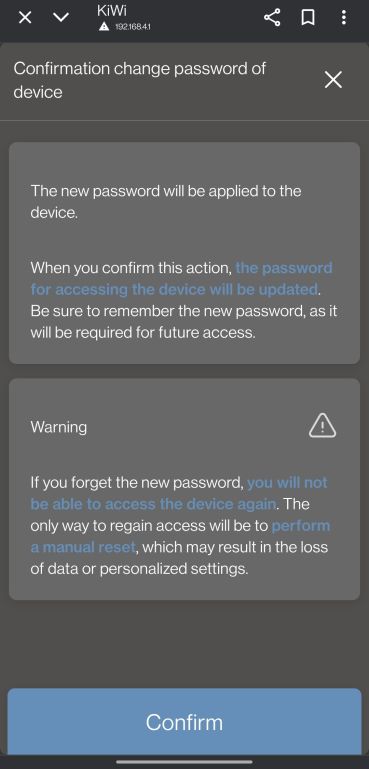
Mensaje para recordar la nueva contraseña - Mensaje de contraseña modificada con éxito
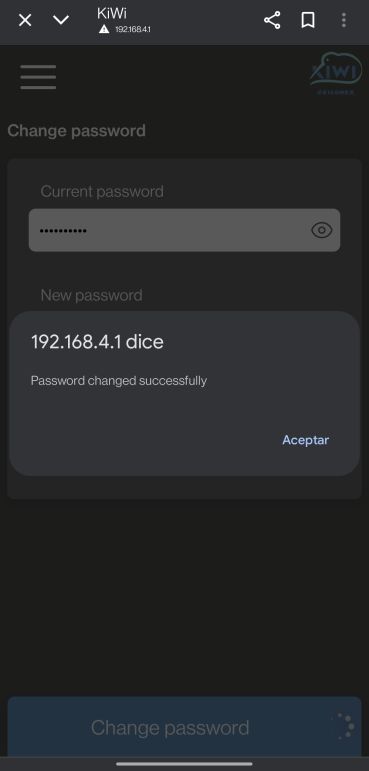
Contraseña modificada con éxito - Una vez dentro accederemos al menú principal (home) para configurar nuestro Kiwi
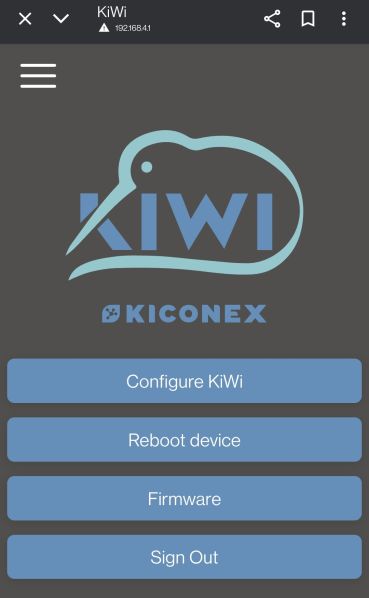
Configuración RS-485 en configuración del KiWi - Seleccionamos el tipo de configuración de nuestra red e introducimos los parámetros necesarios para iniciar la conexión:
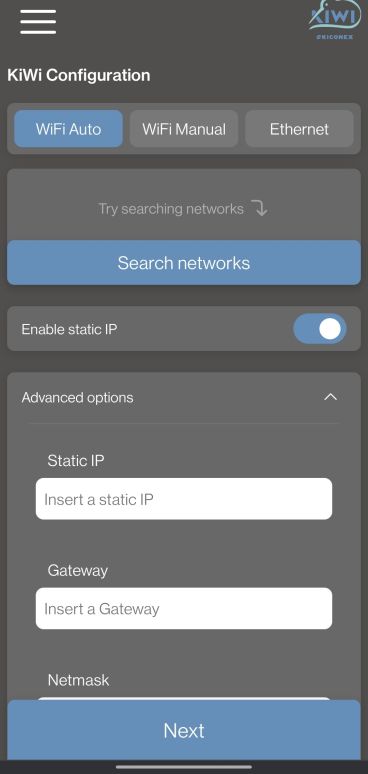
Configuración de la red de comunicación. 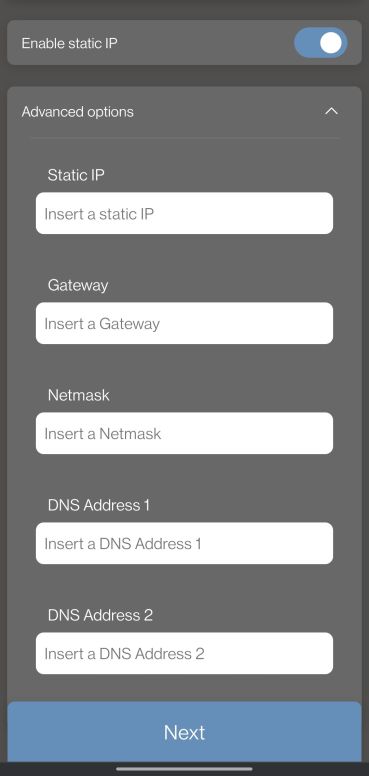
Configuración de la red de comunicación.
Si durante la vida del KiWi , se modifica la red a la que está conectado, será necesario configurar de nuevo KiWi para los nuevos parámetros que caracterizan a la red.
Cuando KiWi tiene problemas para conectarse a una red, lo reintenta de forma continua manteniendo abierto su punto de acceso WiFi al acceder para verificar la configuración que tiene y cambiarla de ser necesario.
Proceso de borrado
Si necesita borrar la configuración establecida en KiWi , puede hacerlo de dos formas:
- Si tiene acceso al portal de configuración, al final de la ventana de información existe la opción de borrado:
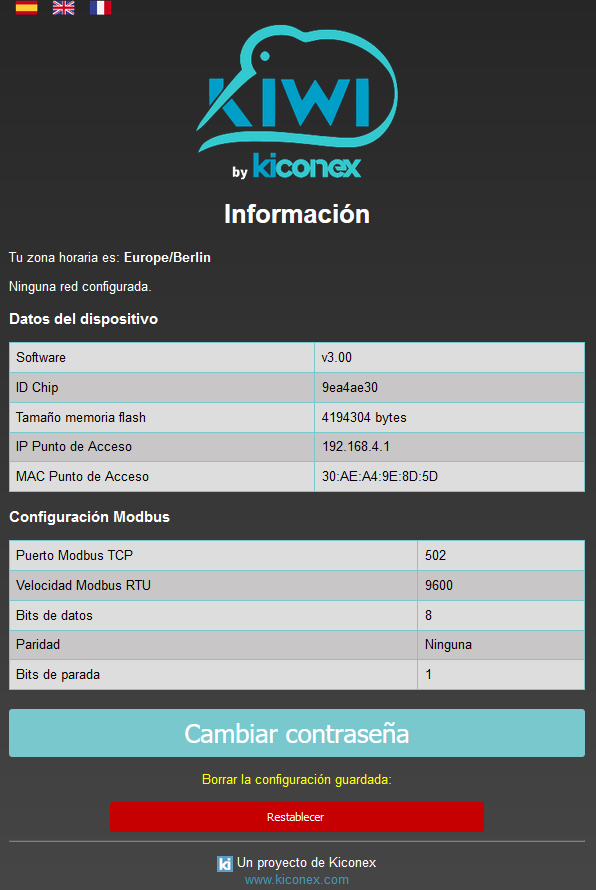
Proceso de borrado del KiWi - En caso de no tener acceso al portal, se puede borrar la configuración manualmente a través del botón de reset que se encuentra en el orificio de la cubierta superior del KiWi. Es necesario introducir un elemento muy estrecho y mantener pulsado el botón durante 10 segundos aproximadamente.